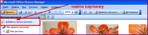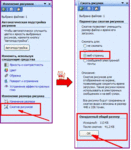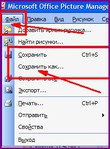Это цитата сообщения Nelya_Gerbekova Оригинальное сообщение
Как сжать размер картинки (фона) до требуемой величины для загрузки в дневник.
Допустим, Вы выбрали фон для дневника, но он не загружается, так как весит более 80 кб .
Картинку нужно сжать до требуемого размера. Сделать это можно легко и просто с помощью программы Microsoft Office Picture Manager - приложения программы Microsoft Office.Найти программу в ПК можно двумя способами . Первый способ: Пуск - Программы - Microsoft Office - Средства Microsoft Office - Microsoft Office Picture Manager .
Но тогда Вам придется искать картинку в ярлыках.(папках)
Второй способ более удобный и быстрый и я рекомендую пользоваться именно этим способом.
Выберите изображение в папке на ПК. Щелкните по нему правой кнопкой мыши и в появившемся окне найдите команду Открыть с помощью Microsoft Office Picture Manager
Сжатие рисунка проводится с помощью функции ИЗМЕНИТЬ РИСУНКИ, которую ,опять же можно найти двумя способами, либо на панели вверху программы, либо правой кнопкой мыши
В появившемся окне ,в правой колонке выбирайте СЖАТИЕ РИСУНКА
После нажатия ОК необходимо сохранить измененный файл. Для этого откройте на верхней панели ФАЙЛ и в выпавшем окне выберите нужный вариант. Picture Manager позволяет сохранять копию изображения или заменить оригинал измененной версией. Для этого предназначены следующие команды:

Серия сообщений " Оформление дневника на ЛИ.РУ":
Часть 1 - Как создать кнопку-переход
Часть 2 - 7 причин по которым не стоит вставлять в комментарии картинки
...
Часть 23 - Урок для новичков .Как вставить плейлист и картинку в рамку
Часть 24 - Добавление к предыдущему посту .Как изменить размер плеера
Часть 25 - Как сжать размер картинки (фона) до требуемой величины для загрузки в дневник.
Часть 26 - Как создать кликабельную картинку или кнопку-переход в редакторе
Часть 27 - Почему пропадают картинки и фотки?
...
Часть 32 - Как создать простую рамочку в дневнике и превратить ее в открытку
Часть 33 - Как сделать окошко для кода рамки
Часть 34 - Все коды для оформления дневника в одном месте